Lihat dan hitung, seberapa banyak aplikasi Android yang Anda instal di smartphone Anda?
Pernahkah terbersit di benak Anda bagaimana cara membuat aplikasi-aplikasi tersebut?
Apakah Anda Saat Ini Ingin Sekali Bisa Bikin Aplikasi Android Sendiri? Seperti aplikasi game edukasi, media pembelajaran, aplikasi berbasis sensor, aplikasi multimedia, dan lain sebagainya?
Tetapi
1. Tidak Ngerti Coding
2. Tidak Tahu Computer Programming
3. Tidak Paham Bahasa Pemrograman Android
4. Dan Sama Sekali Bukan Lulusan IT?
Jangan Khawatir ...
Ternyata, bikin aplikasi Android itu SANGAT MUDAH, bahkan bagi Pemula sekalipun.
Sekarang Anda bisa bikin aplikasi Android dengan Cepat, bahkan TANPA HARUS CODING.
Tak peduli apapun latar belakang Anda, bikin aplikasi Android itu MUDAH, semudah bermain Puzzle.
Anda Hanya Perlu 4 Langkah berikut ini :
1. Drag & drop komponen-komponen yang dibutuhkan
2. Percantik tampilan aplikasi dengan mengatur layout dan desain tampilan
3. Susun blok-blok kode programnya, dan
4. Build aplikasi Anda jadi file instalasi *.APK
Lantas, Bagimana Cara Memulainya?
Mudah kok, karena sudah hadir untuk Anda Di Sini :
Video tutorial yang membahas cara membuat aplikasi Android dengan sangat MUDAH, CEPAT, & TANPA CODING menggunakan tools App Inventor 2.
karena saya masih baru jadi kalau ada kekurangan tolong di kasih masukan.
- Berikut langkah-langkah dalam memposting tulisan :
- Masuk ke wordpress.com
Masukkan username anda
Masukkan password anda
Klik tombol Login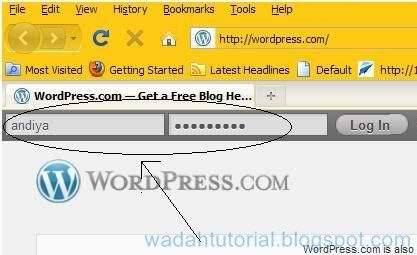
- Pada page my blog, klik Dashboard
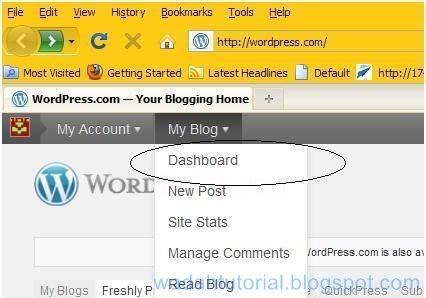
- Akan tampil menu-menu blog (pada bagian samping kiri). Untuk memulai mengisi klik pada menu post, lalu klik Add new.
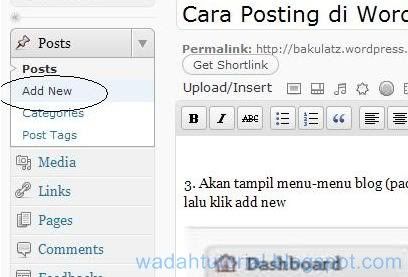
- Isikan judul artikel/tulisan pada kolom title,
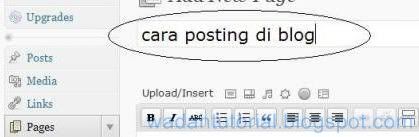
- Pada kolom artikel isi dengan tulisan yang akan kita posting, kita dapat melakukan pengeditan seperti pada editor biasa.
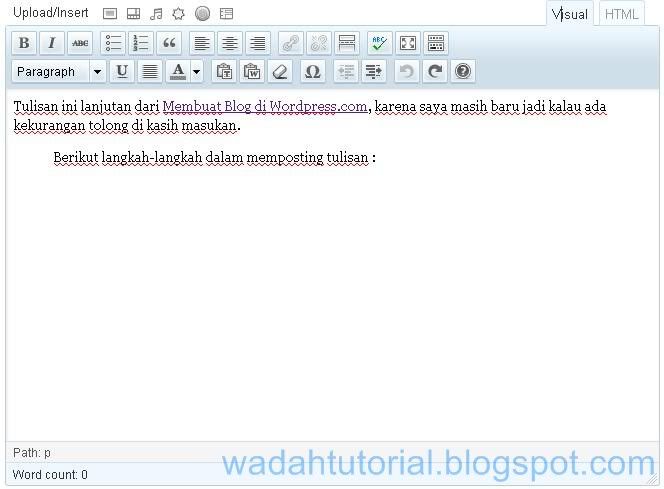
- Untuk menambahkan gambar atau foto dari Komputer anda, klik di menu Upload/Insert, Add Image.
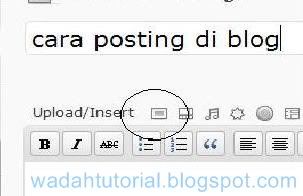
Lalu klik Select File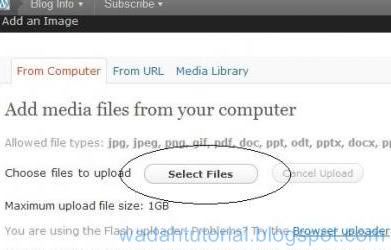
Lalu pilih gambar yang akan di upload dari komputer anda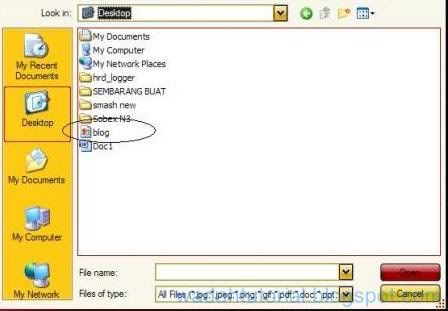
Kemudian klik Insert to Post.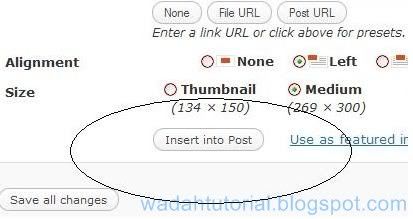
- Jika Pengeditan telah selesai dan materi yang kita isikan sudah kita anggap lengkap, maka langkah terakhir adalah mempublikasikan artikel tersebut di internet. Caranya adalah dengan mengklik tombol Publish atau Tampilkan.
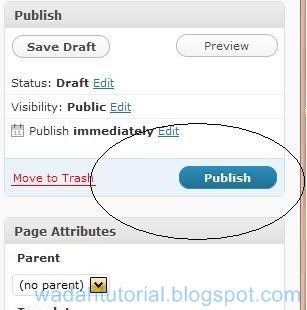
- Setelah terpublikasi, maka akan tertampil form untuk mengisi artikel/tulisan yang lain. Jika kita tidak ingin mengisikan tulisan lagi dan ingin melihat hasil tulisan kita apakah telah terisi dengan benar, maka kita tinggal mengklik menu View Post.
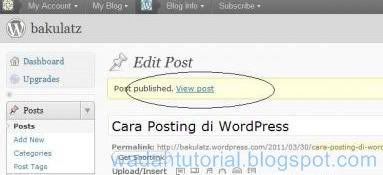
- Pada web blog kita, akan tampil artikel/tulisan yang baru saja kita buat.
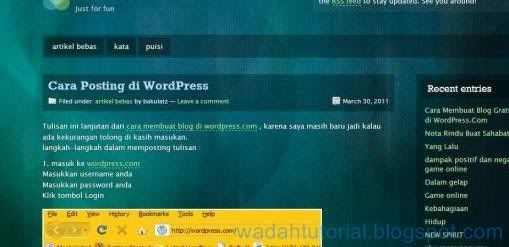
Artikel Yang Lain :
Pengelola Blog : ABDUL WAHAB

Judul : Cara Posting di Wordpress
Ditulis oleh : Kejutan Internet pada hari
Rating Blog : 5 dari 5
Terima kasih Anda telah membaca artikel tentang Cara Posting di Wordpress
Anda boleh menyebar luaskannya atau mengcopy paste-nya jika artikel ini sangat bermanfaat bagi Blog dan teman-teman anda.
Namun jangan lupa harap memberikan link aktif dofollow yang mengarah ke URL ini ya
http://kejutaninternet.blogspot.com/2011/09/cara-posting-di-wordpress.html
Dan Terima kasih sekali lagi atas kunjungan Anda.
Ditulis oleh : Kejutan Internet pada hari
Rating Blog : 5 dari 5
Terima kasih Anda telah membaca artikel tentang Cara Posting di Wordpress
Anda boleh menyebar luaskannya atau mengcopy paste-nya jika artikel ini sangat bermanfaat bagi Blog dan teman-teman anda.
Namun jangan lupa harap memberikan link aktif dofollow yang mengarah ke URL ini ya
http://kejutaninternet.blogspot.com/2011/09/cara-posting-di-wordpress.html
Dan Terima kasih sekali lagi atas kunjungan Anda.
Kritik dan saran atau apapun bisa anda sampaikan melalui kotak komentar.
Dan mohon maaf jika komentar atau pertanyaan tidak bisa cepat saya respon,
karena Saya tidak bisa selalu online selama 24 Jam.
Mau Di Buatkan Blog Siap Pakai Seperti Ini ?.